Modulo Importazione File da strumenti analitici
Sommario
Il modulo Importazione File Risultati da strumenti analitici - definizione del prodotto
Il modulo consente l’importazione dei RISULTATI da files generalmente ottenuti dagli strumenti analitici. I files contenenti i risultati per essere importati devono avere le seguenti caratteristiche:
- Avere un estensione csv oppure xls o xlsx;
- Presentare i dati in forma di matrice contenente in colonna l'identificativo dell'analisi/prova eseguita ed in riga l'identificativo del campione nella forma [data di accettazione][IDCampione][Sub-id], (esempio 27102020-1-1 per l'ID campione 1, subID 1 accettato il 27/10/2020); i risultati devono essere contenuti nelle celle centrali.
- Si consiglia di utilizzare files con estensione csv. I files con estensione xls o xlsx possono presentare delle caratteristinche non supportate (esempio unione celle, riferimenti ad altre celle ecc). Per sapere se il file è compatibile è possibile inviarci esempi di file (esclusivamente in formato csv, xls o xlsx) ottenibili dalla vostra strumentazione analitica. Vi diremo, senza alcun impegno di acquisto, se i files sono compatibili o meno con le funzionalità standard del modulo.
- Un esempio file compatibile è il file csv aperto con editor di testi Un esempio file compatibile è file csv aperto con Microsoft Excel
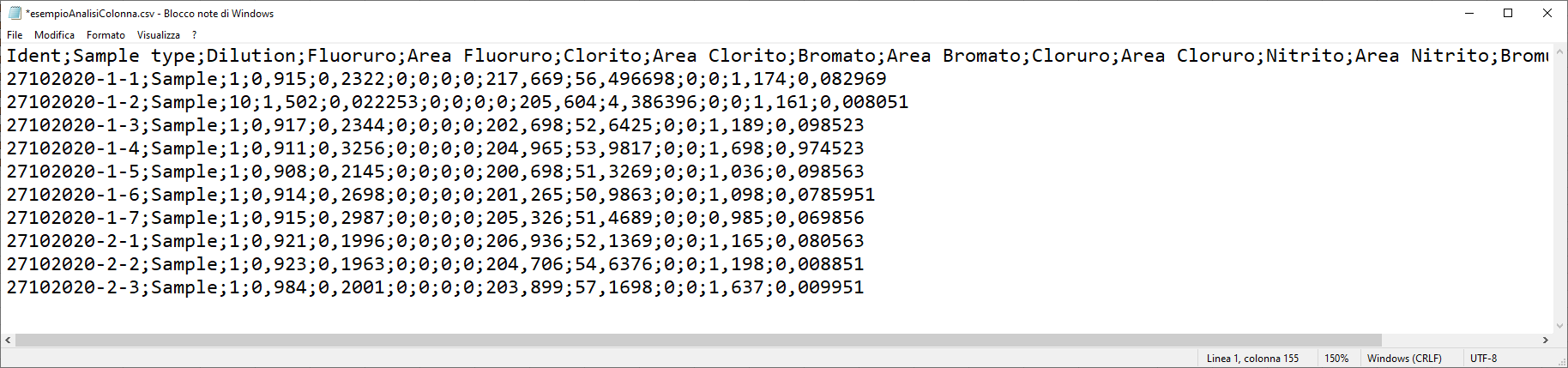
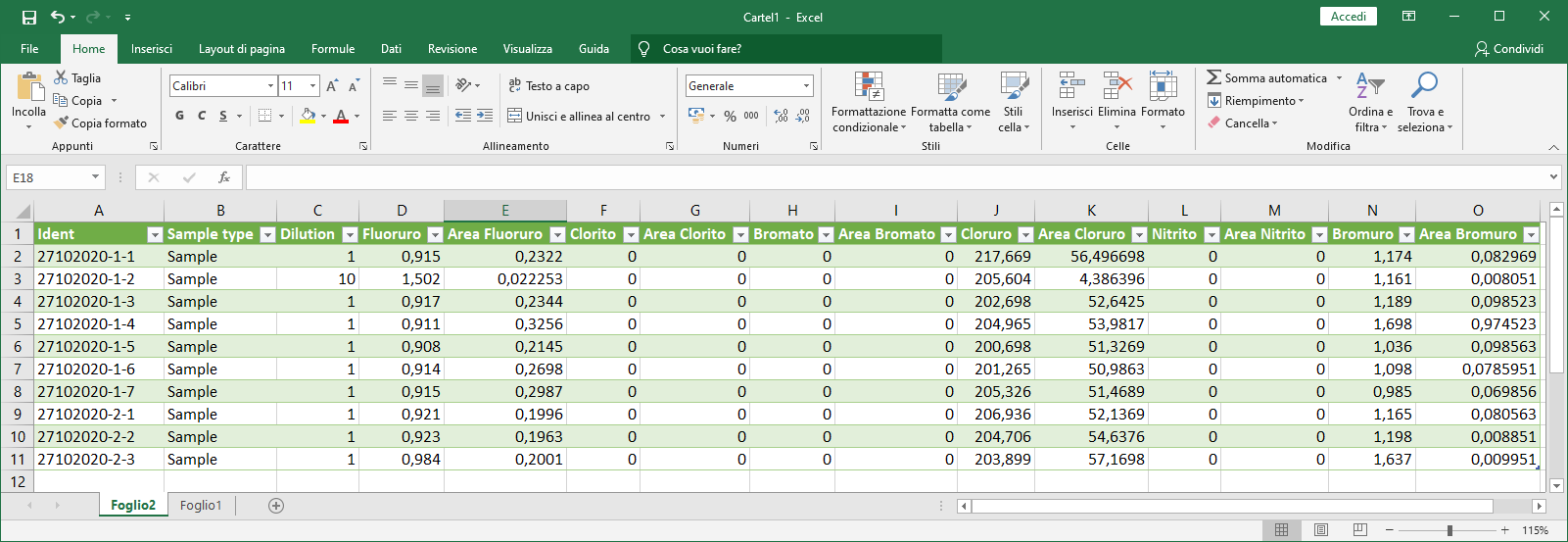
Il menù principale
| Esci | Utilizzato per uscire dalla maschera | |
| Carica dati (importa file) | Fase di caricamento dati provenienti dal file sulla maschera di gestione. Una volta caricati i dati possono essere modificati manualmente dall’operatore prima di procedere all’importazione. | |
| Salva (acquisisci risultati importati) | I dati visualizzati vengono importati nell'applicativo. E' possibile impostare delle modifiche automatiche dei dati in fase di acquisizione. Si veda paragrafo successivo: "IMPOSTAZIONI DI MODIFICA DEI RISULTATI IN FASE DI ACQUISIZIONE" | |
| Impostazione file/strumento | Costituisce la prima fase necessaria per poter utilizzare la funzione. Si veda paragrafo successivo "IMPOSTAZIONE STRUTTURA FILE DA IMPORTARE e ALTRE IMPOSTAZIONI" |
Impostazione struttura file da importare e altre impostazioni
L'impostazione della struttura file/strumento si compone di 3 parti:
DEFINIZIONE STRUTTURA FILE
Per ogni tipologia di file che si desidera importare, occorrerà indicare i seguenti elementi:
- ID Strumento: a scelta dell'utente
- Descrizione strumento: a scelta dell'utente;
- Cartella iniziale: percorso dove si trova normalmente il file da importare; potrà essere comunque selezionato un percorso diverso in fase di importazione;
- Estensione file: selezionare csv o xls o xlsx;
- Separatore campi: (solo per file con estensione csv) indicare il simbolo per la separazione dei campi (es: , (virgola) ; (punto e virgola);
- Prima Riga Etichette Analisi: indicare il numero della riga dove si trovano le etichette che indicano l'analisi effettuata;
- N° Righe Etichette Analisi: normalmente 1; nel caso in cui le etichette descrittive dell'analisi si estendano su più righe indicare il numero di righe; il contenuto verrà concatenato in fase di caricamento dati;
- Prima riga dati: indicare il numero di riga da cui partono i dati da importare (risultati);
- Lista colonne ID Campione: indicare il numero di colonna dove si trova l'identificazione del campione; se ad esempio l'informazione si trova sulla prima colonna indicare 1. Se l'informazione viene visualizzata suddivisa su più colonne è possibile concatenarne il contenuto in fase di caricamento; in questo caso indicare le colonne suddivise da virgola;
- Separatore decimale: indicare se nel file di origine il separatore decimale sia la virgola o il punto; in fase di importazione dati qualora il separatore sia il punto verrà convertito in virgola;
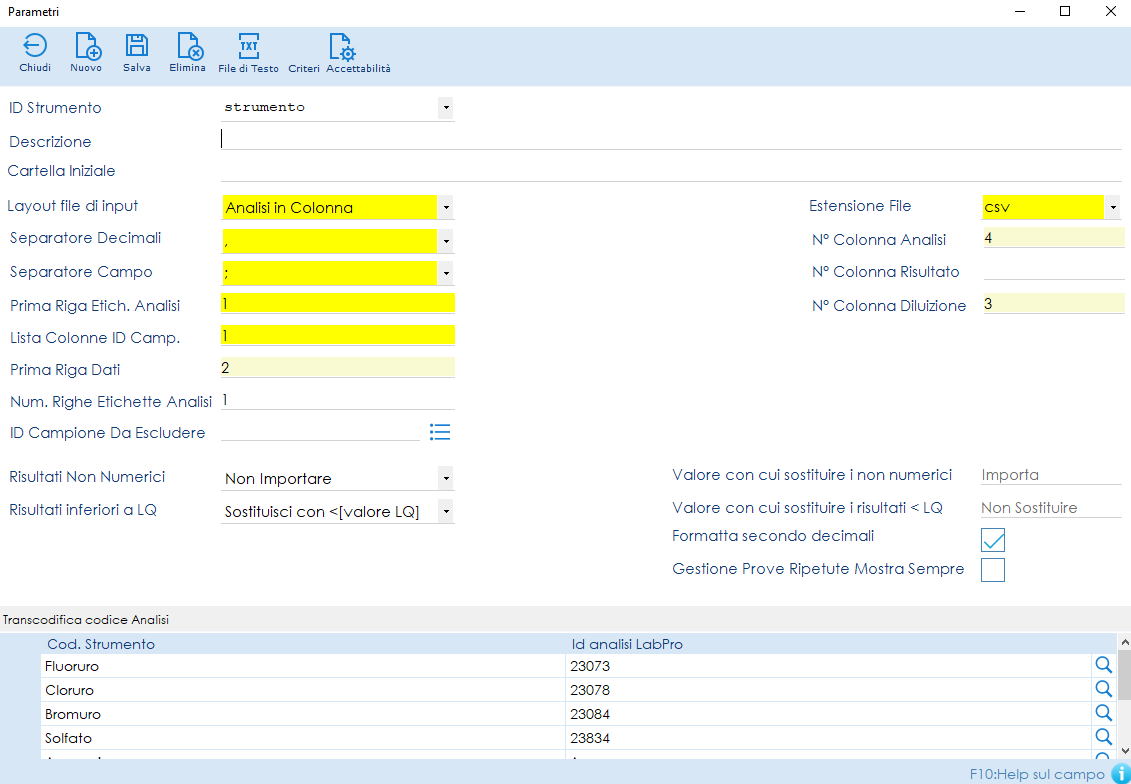
IMPOSTAZIONI CROSS-REFERENCE ANALISI
Per poter importare i risultati contenuti nel file nell'applicativo sarà necessario impostare le c.d. "Cross-reference", ovvero legare il codice dell'analisi utilizzato dallo strumento con quello impostato nell'applicativo LabPro ver AC.
- Il "Codice Strumento" sarà quello visualizzabile nella prima riga della maschera "acquisizione risultati"; posizionandosi sulla riga e cliccando con il tasto destro del mouse sarà possibile caricare in automatico i "Codici Strumento" presenti nel file.
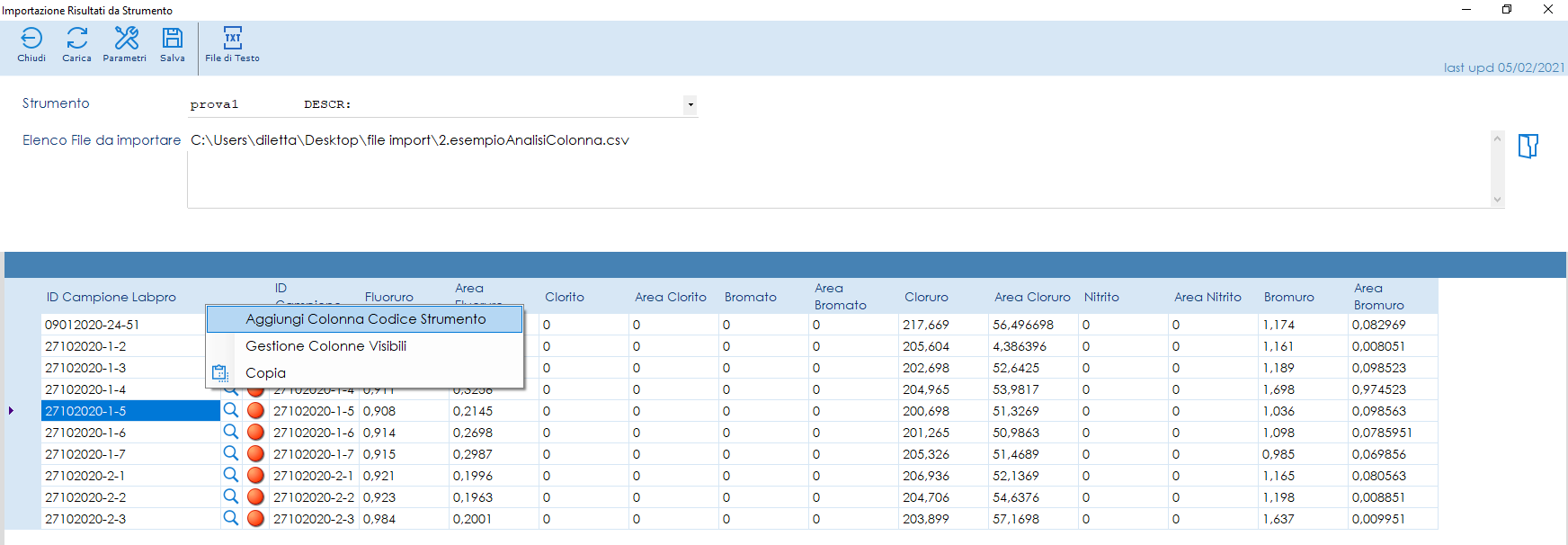
Il codice del LIMS (Id analisi LabPro) potrà essere inserito tramite la funzione di ricerca.
IMPOSTAZIONI DI MODIFICA DEI RISULTATI IN FASE DI ACQUISIZIONE
Nella fase di caricamento dei dati i risultati vengono visualizzati così come riportati nel file generato dallo strumento. Una volta caricati i dati possono essere modificati manualmente dall’operatore prima di procedere all’importazione. E’ inoltre possibile, sempre nella fase di acquisizione dei risultati stessi, impostare delle modifiche automatiche, ovvero:
- Formattare secondo uno specifico numero di decimali: parametro in Definizione Strumento da fleggare se si vuole applicare la formattazione del risultato secondo le cifre decimali indicate in anagrafica Analisi, scheda Valori di riferimento e default;
- Moltiplicare per un fattore di conversione (es. 1000 o 0,001) per convertire il risultato ottenuto dallo strumento in una diversa unità di misura.
Sia il numero di decimali che il fattore di conversione sono specificabili per ogni codice analisi dal menù Anagrafica Analisi, scheda valori di riferimento e default.

Risultati non numerici: i risultati non numerici presenti nel file possono essere:
- importati così come visualizzati nel file
- non importati
-
sostituiti con un valore fisso (es. NR – non rilevabile – oppure < LQ)
- Risultati numerici inferiori a LQ
- In fase di importazione dei risultati numerici viene eseguito un confronto con il valore di LQ per l’analisi. Qualora il risultato risulti inferiore al valore di LQ è possibile:
- Sostituire con un valore fisso (es. < LQ)
- Sostituire con <[valore di LQ]
Caricamento dati e acquisizione risultati
Per caricare i dati da acquisire sarà sufficiente:
- Selezionare lo strumento
- Selezionare il file da importare
- Cliccare sul tasto Carica Dati
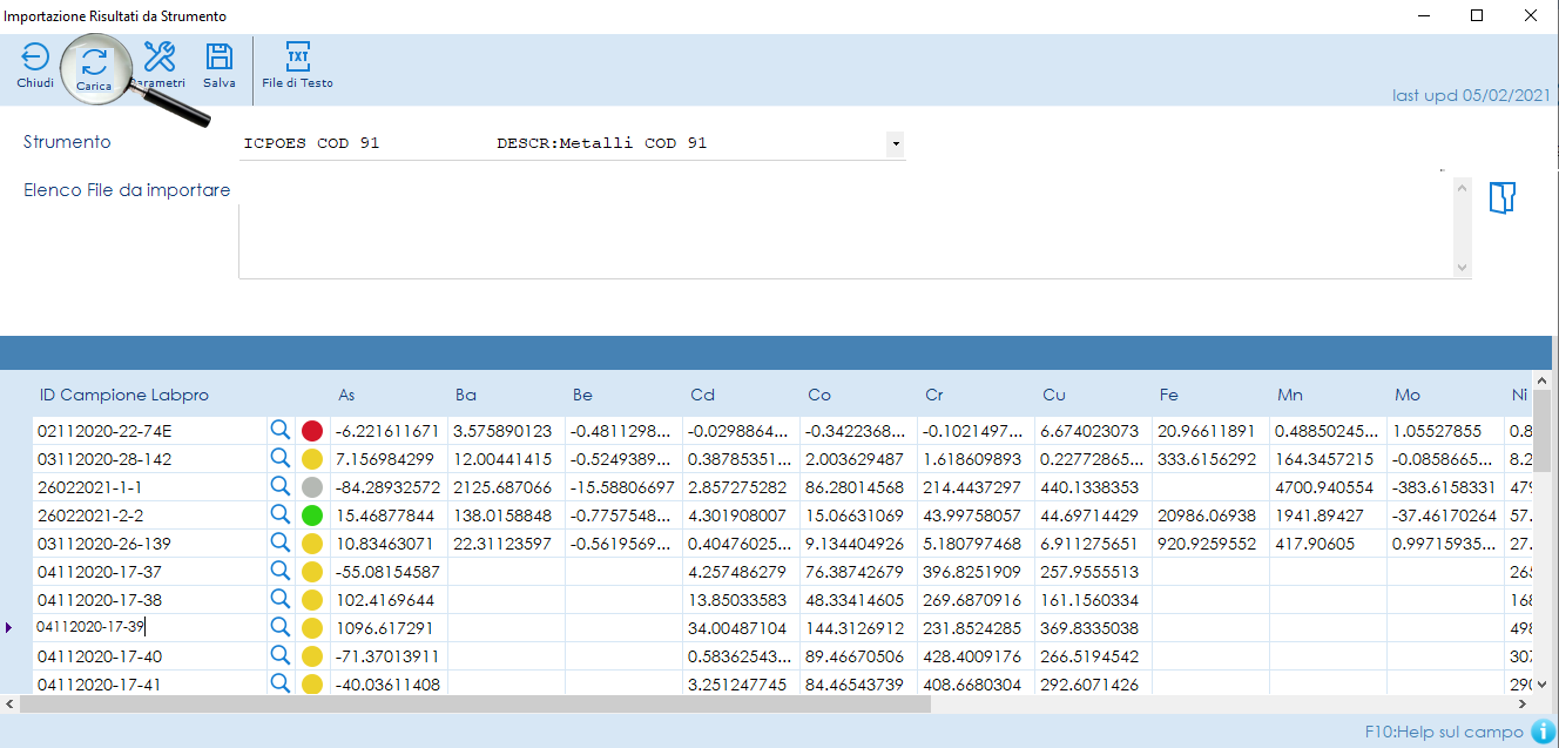
- Per acquisire i risultati cliccare su Salva (acquisisci risultati importati).
- I risultati che verranno importati sono quelli identificati dal semaforo verde (esiste un campione identificato da quanto contenuto nel campo ID Campione Labpro (nella forma [data di accettazione][IDCampione][Sub-id], esempio 26022021-2-2 per l’ID campione 2, subID 2 accettato il 26/02/2021);
- Qualora l’identificativo non sia stato correttamente indicato potrà essere variato manualmente in questa fase, anche con l’ausilio della funzione di ricerca.
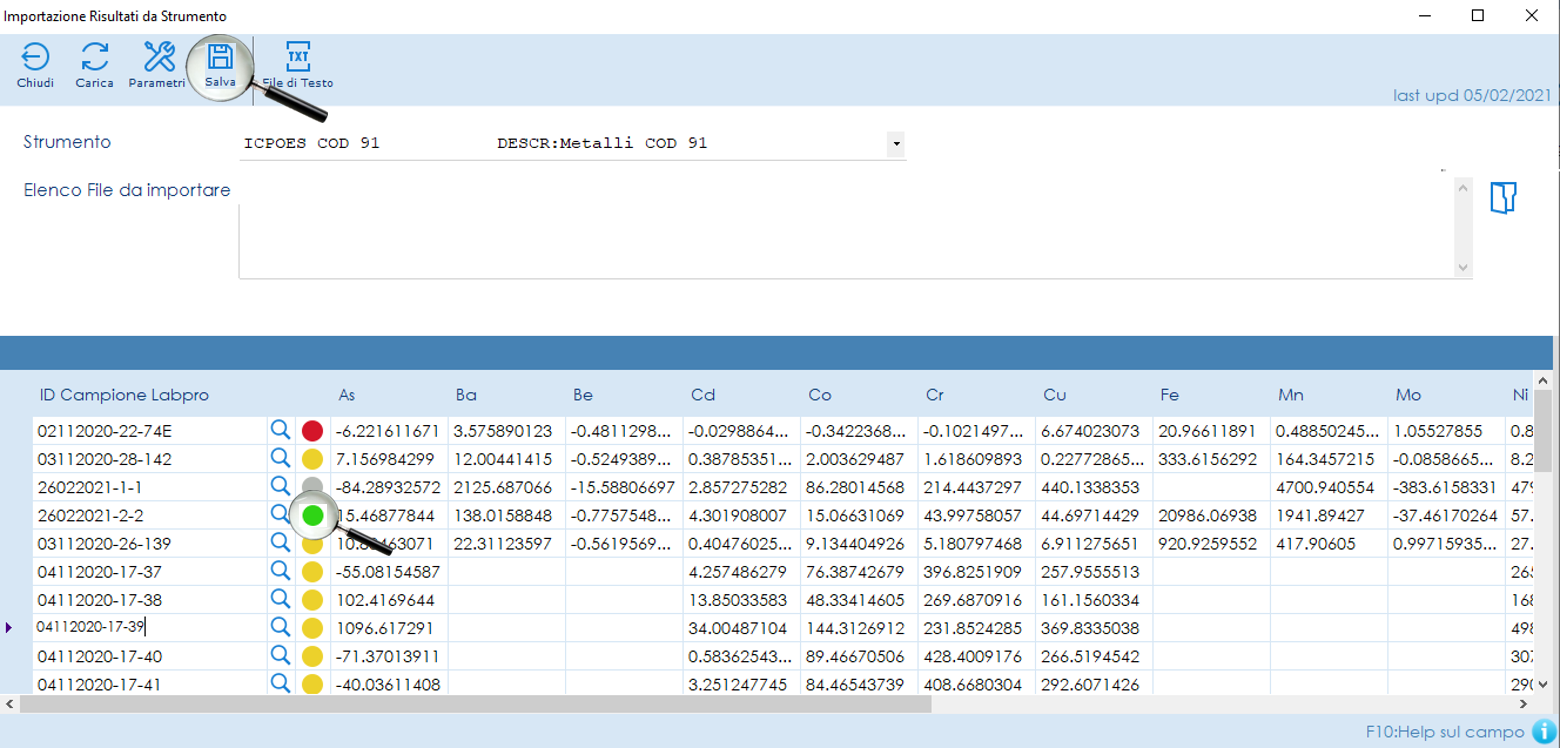
| Semaforo Verde | I dati contenuti nella riga potranno essere importati poichè esiste un campione identificato da quanto contenuto nel campo ID Campione Labpro (nella forma [data di accettazione][IDCampione][Sub-id], esempio 26022021-2-2 per l’ID campione 2, subID 2 accettato il 26/02/2021) | |
| Semaforo Giallo | I dati contenuti nella riga non verranno importati poichè esiste un campione identificato da quanto contenuto nel campo ID Campione Labpro, ma NON contiene le analisi caricate | |
| Semaforo Rosso | I dati contenuti nella riga non verranno importati poichè l'identificativo della colonna non corrisponde a campioni accettati nell'applicativo | |
| Semaforo Grigio | Esiste un campione identificato da quanto contenuto nel campo ID Campione Labpro, ma i dati non verranno importati poichè il campione è validato - con validazione obbligatoria e pertanto il Rapporto di Prova non può essere modificato. Qualora l'utente utilizzi la validazione per categoria analisi il test verrà effettuato a livello di esame. |